如何使用ps画曲线 使用ps画曲线的教程
更新日期:2023-09-23 04:56:40
来源:系统之家
手机扫码继续观看

如何使用ps画曲线?ps是一个图片编辑软件,用户可以使用其对图片进行编辑优化。由于ps是没有曲线工具的,所以很多用户都不知道如何使用ps画曲线。下面就是使用ps画曲线的教程,有需要的朋友,可以参考一下。
首先你需要新建一个图层,这样方便以后可以再次调整曲线。然后在左边工具栏中的选择钢笔工具,同时选择后,在上方的钢笔选项中选择的第二个【路径】,第一个是描绘形状,第三个则是直接描绘像素。

然后用钢笔在图像上点一个起始点,然后在点第二个起始点的时候摁住鼠标左键不要松开,同时鼠标往下拖或往上拖,你会发现直线变成了一条曲线,然后你就可以调整你想要的曲线样子。当然了你也可以摁住Shift来固定拖动的角度。
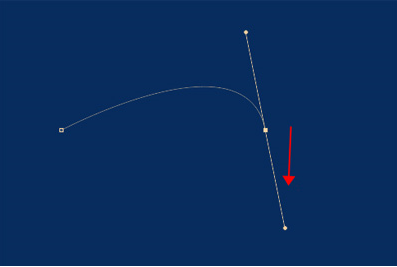
满意了之后松开鼠标左键,即可画出一条曲线,如果你还想调整曲线,那么你可以在钢笔工具上右键,选择【转换点工具】,你可以用这个工具来在各个锚点之间调整曲线的角度。
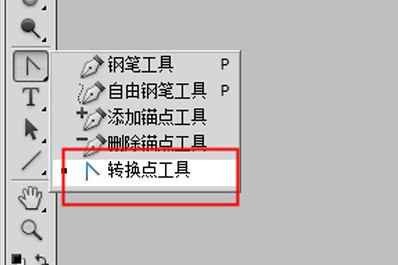
调整好之后在图像上空白地方右键,选择【描边路径】,然后选择要描边的工具,这里随意,看你需求。注意要描边之前要调整好前景色,它是决定你用什么颜色描你刚才所画的曲线。
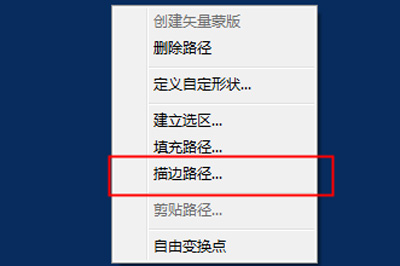
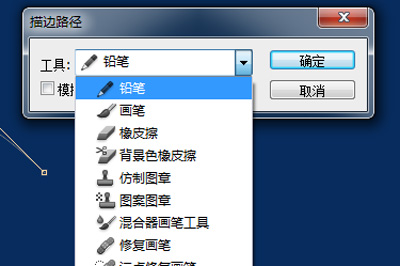
上面就是使用ps画曲线的教程,大家学会了吗?更多相关教程,请继续关注系统之家。
该文章是否有帮助到您?
常见问题
- monterey12.1正式版无法检测更新详情0次
- zui13更新计划详细介绍0次
- 优麒麟u盘安装详细教程0次
- 优麒麟和银河麒麟区别详细介绍0次
- monterey屏幕镜像使用教程0次
- monterey关闭sip教程0次
- 优麒麟操作系统详细评测0次
- monterey支持多设备互动吗详情0次
- 优麒麟中文设置教程0次
- monterey和bigsur区别详细介绍0次
系统下载排行
周
月
其他人正在下载
更多
安卓下载
更多
手机上观看
![]() 扫码手机上观看
扫码手机上观看
下一个:
U盘重装视频












